您是否曾經在打電話時突然對方聽不到您的聲音?如果您的裝置決定對您靜音,這可能會非常令人沮喪。不要害怕!以下指南將向您展示如何修復iPhone上的麥克風無法正常工作時的錯誤。
1.清潔iPhone麥克風
儘管這是理所當然的事情,但有時您的iPhone麥克風可能會因為碎片或污垢的堵塞而無法正常工作。因此,建議您定期進行iPhone的清潔。在清潔之前,請務必小心操作,以免損壞寶貴的硬體組件。
首先,檢查位於 iPhone 底部和後置相機附近的麥克風。如果有明顯的污垢或絨毛,請用軟毛刷或壓縮空氣輕輕地清除它們。這是基本的清潔,還有更多!請查閱我們的詳細指南來深度清潔您的 iPhone 揚聲器和麥克風。完成後,試著撥打電話或錄製音訊以確保麥克風再次正常運作。
2. 停用 iPhone 上的藍牙
儘管藍牙有助於順利連接各種裝置和配件,但它有時會幹擾 iPhone 上麥克風的功能。因此,在不需要時禁用藍牙,以消除任何潛在的衝突並允許麥克風恢復正常運作。
導覽至「設定」 → 點選「藍牙」。關閉藍牙→出現提示時點選「關閉」。或者,開啟控制中心→ 點選藍牙圖示(如果已啟用)。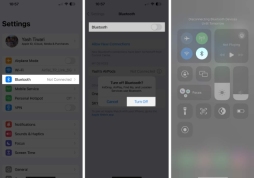
它將阻止您的 iPhone 自動連接到配對的裝置並使用該裝置上的麥克風。請記住,此修復特定於與藍牙幹擾相關的問題,可能無法解決其他潛在的麥克風問題。
3. 斷開外接耳機的連接
如果您遇到 iPhone 麥克風問題,請嘗試斷開可能連接到您裝置的所有外部麥克風、有線耳機或揚聲器。
這個簡單的步驟通常可以解決問題,因為這些外部音訊設備通常會幹擾內部麥克風功能。透過斷開所有外部音訊配件,您可以讓 iPhone 的內建麥克風接管並正常工作。
4. 在 iPhone 上執行音訊診斷
當您懷疑 iPhone 上的麥克風無法正常工作時,請自行執行手動診斷測試以了解錯誤的要點。為此,請取下 iPhone 的外殼(如果您使用 iPhone),並考慮以下事項:
對於主麥克風:
在 iPhone 上啟動語音備忘錄應用程式。點擊錄音圖示並開始講話。 10-20 秒後,暫停錄音。現在,播放錄製的音訊。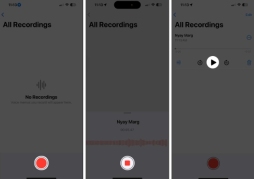 如果您可以清楚地聽到自己的聲音,則表示您的主麥克風工作正常。
如果您可以清楚地聽到自己的聲音,則表示您的主麥克風工作正常。 對於後置麥克風:
打開相機並切換到影片。切換到後置相機視圖。點擊錄音選項並讓錄音運行一段時間。現在,停止錄製並從“照片”應用程式播放最近的影片。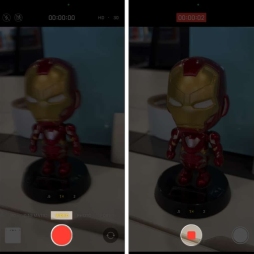 如果您可以不間斷地聽到自己的聲音,那麼您的後置麥克風也很脆弱。
如果您可以不間斷地聽到自己的聲音,那麼您的後置麥克風也很脆弱。 對於前置麥克風:
現在對前視攝影機重複相同的操作。只需錄製並播放影片即可。如果您可以清楚地聽到自己的聲音,則前置麥克風工作正常。這些測試將允許您測試兩個內部麥克風並確定是否有任何故障或故障。因此,您可以找出 iPhone 麥克風的任何潛在問題,並採取適當的措施來有效解決這些問題。
5. 授予應用程式麥克風存取權限
如果麥克風在 iPhone 上因特定應用程式而停止工作,則可能是相應的應用程式缺乏必要的權限來遵守。因此,請確保單一應用程式已被授予麥克風存取權限。為此:
導覽至「設定」 →選擇「隱私權與安全」。點擊麥克風可查看所有已安裝的需要麥克風存取權限的應用程式。打開您要在其中使用麥克風的應用程式。雖然大多數應用程式在安裝或初始使用時要求存取麥克風,但其他應用程式可能需要手動調整其設定。因此,確保所需的應用程式具有麥克風授權將解決任何與軟體相關的問題。
6. 停用 iPhone 上的降噪功能
噪音消除功能旨在透過減少背景雜訊來提高通話時的音訊品質。但是,如果您的 iPhone 麥克風無法運作但揚聲器可以工作,則此功能可能會導致麥克風出現故障。這只是軟體故障,所以不用擔心。
開啟設定→ 導覽至輔助功能。現在,選擇音訊/視訊。關閉電話噪音消除。注意:此功能僅適用於 iPhone 12 及更早型號。較新的 iPhone 型號具有先進的語音隔離功能。
但是,需要注意的是,如果即使在禁用噪音消除或語音隔離後問題仍然存在,則可能存在其他潛在因素導致這種不便。
7.其他基本修復
重新啟動您的 iPhone:如果您的 iPhone 麥克風無法工作,只需重新啟動即可解決問題。這往往會刷新裝置的作業系統,並可能修復導致麥克風故障的小故障。更新到最新的 iOS 版本:解決此問題的另一個有效方法是將您的 iPhone 更新到最新版本。使用最新的固件,任何影響麥克風的軟體相關問題都將解決。重置所有設定:如果麥克風在更新 iPhone 後仍沒有響應,那麼是時候嘗試一些極端的方法了。考慮將 iPhone 恢復原廠設置,以清除可能會影響麥克風功能的潛在故障和不相容配置。恢復沉默!
就是這樣!從解開軟體故障之謎到深入研究硬體領域,我們已經探索了這一切。如果此問題仍然存在,向Apple 客戶支援尋求協助是您唯一的希望。
以上是iPhone麥克風無法使用? 7種方法解決它!的詳細內容。更多資訊請關注PHP中文網其他相關文章!
 使用這8個應用程序減少了我的浪費,現在我可以沒有它們的生活Apr 23, 2025 pm 12:03 PM
使用這8個應用程序減少了我的浪費,現在我可以沒有它們的生活Apr 23, 2025 pm 12:03 PM8款環保App助你輕鬆減廢,開啟可持續生活! 還在為垃圾分類和減廢而煩惱?別擔心!本文推薦8款實用App,助你輕鬆開啟可持續生活之旅!從垃圾回收提醒到二手交易,再到節水追踪,這些App都能幫你有效減少生活垃圾,為環保貢獻一份力量。 1. Recycle Coach:垃圾回收日曆和分類指南 Recycle Coach是你不可或缺的垃圾回收提醒App。它能清晰地顯示你所在地區的垃圾回收日曆,包括回收時間、回收項目以及節假日調整信息,再也不用擔心錯過垃圾回收日或分類錯誤啦! App內還提供垃圾分類查詢
 12個新的主屏幕功能iOS 18和iPados 18可用於您的iPhone或iPad Apr 23, 2025 am 11:23 AM
12個新的主屏幕功能iOS 18和iPados 18可用於您的iPhone或iPad Apr 23, 2025 am 11:23 AMiOS 18和iPados 18帶來了一波激動人心的主屏幕自定義功能,其中一些用戶期待。 雖然蘋果的發行說明並沒有突出顯示所有更改,但本文詳細介紹了十二個關鍵改進: 不受限制的應用程序放置:F
 iOS 18,iPados 18和macos 15 Apr 23, 2025 am 09:52 AM
iOS 18,iPados 18和macos 15 Apr 23, 2025 am 09:52 AMiOS 18為提醒應用程序帶來了重大增強功能,將其從簡單的待辦事項列表轉換為功能強大的任務管理工具。 這些改進(也可以在iPados 18和Macos紅杉15上獲得),包括與Calen的增強集成
 智能手機現在很無聊,這是我們的錯Apr 23, 2025 am 03:06 AM
智能手機現在很無聊,這是我們的錯Apr 23, 2025 am 03:06 AM智能手機的黃金時代已過?未來展望 科技愛好者們常常抱怨現代手機千篇一律,創新乏力。雖然廠商難辭其咎,但我們自身也扮演著重要角色。讓我們一起回顧智能手機的發展歷程,探尋現狀成因。 智能手機的黃金時代 1973年,摩托羅拉工程師馬丁·庫珀在紐約街頭用DynaTAC 8000X進行了歷史性的通話,這款“磚頭”手機開啟了無線網絡時代。近20年後,IBM Simon問世,成為世界上第一款智能手機,配備電阻式觸摸屏和簡單應用。如今,雖然功能強大百倍,但現代智能手機的核心功能依然是作為應用入口。 早期創新緩
 蘋果智能給我留下了深刻的印象,所以我關閉了Apr 23, 2025 am 03:03 AM
蘋果智能給我留下了深刻的印象,所以我關閉了Apr 23, 2025 am 03:03 AM蘋果情報:令人失望的AI助手 最初,我對蘋果情報感到興奮,尤其是在蘋果誤導廣告承諾革命性AI驅動的Siri之後。 我嚴格地在設備上測試了它,希望能提高
 由於iOS 18 Apr 22, 2025 pm 05:42 PM
由於iOS 18 Apr 22, 2025 pm 05:42 PMiOS 18和iPados 18顯著增強了AirPods的體驗,特別是對於優先考慮隱私和遊戲的用戶。 這些更新基於iOS 17和iPados 17中引入的功能,從而增加了創新功能,以使其更直觀
 Apple剛剛將Sudoku添加到Apple News - 這是在iPhone,iPad和Mac Apr 22, 2025 pm 04:05 PM
Apple剛剛將Sudoku添加到Apple News - 這是在iPhone,iPad和Mac Apr 22, 2025 pm 04:05 PMiPhone,iPad和Mac上的Apple News用戶現在有了一個新遊戲:Sudoku! 由於最近的軟件更新,這個經典的拼圖在新聞應用程序的難題部分加入了填字遊戲,填字遊戲Mini和四分位數。 訪問僅限於支付蘋果新聞
 iPhone上的一句話可以將您的語音筆記變成文檔Apr 22, 2025 am 03:02 AM
iPhone上的一句話可以將您的語音筆記變成文檔Apr 22, 2025 am 03:02 AMMicrosoft Word for Ios現在使用Copilot AI將您的語音註釋轉換為完全格式的文檔。最新的增強功能簡化了移動設備上的文檔創建。 要訪問此功能,請點擊“新”按鈕(),選擇“ u


熱AI工具

Undresser.AI Undress
人工智慧驅動的應用程序,用於創建逼真的裸體照片

AI Clothes Remover
用於從照片中去除衣服的線上人工智慧工具。

Undress AI Tool
免費脫衣圖片

Clothoff.io
AI脫衣器

Video Face Swap
使用我們完全免費的人工智慧換臉工具,輕鬆在任何影片中換臉!

熱門文章

熱工具

禪工作室 13.0.1
強大的PHP整合開發環境

DVWA
Damn Vulnerable Web App (DVWA) 是一個PHP/MySQL的Web應用程序,非常容易受到攻擊。它的主要目標是成為安全專業人員在合法環境中測試自己的技能和工具的輔助工具,幫助Web開發人員更好地理解保護網路應用程式的過程,並幫助教師/學生在課堂環境中教授/學習Web應用程式安全性。 DVWA的目標是透過簡單直接的介面練習一些最常見的Web漏洞,難度各不相同。請注意,該軟體中

mPDF
mPDF是一個PHP庫,可以從UTF-8編碼的HTML產生PDF檔案。原作者Ian Back編寫mPDF以從他的網站上「即時」輸出PDF文件,並處理不同的語言。與原始腳本如HTML2FPDF相比,它的速度較慢,並且在使用Unicode字體時產生的檔案較大,但支援CSS樣式等,並進行了大量增強。支援幾乎所有語言,包括RTL(阿拉伯語和希伯來語)和CJK(中日韓)。支援嵌套的區塊級元素(如P、DIV),

SublimeText3 英文版
推薦:為Win版本,支援程式碼提示!

SublimeText3漢化版
中文版,非常好用






